ブログを書くためのツール「Wordpress」。先日5.6にアップデートしたら僕の環境で不具合が出てしまったので、一旦5.5.3にバージョンを下げて対応しました。
一応方法をメモっておきます。
不具合の状況
最初に、どのような不具合が発生したか書いておきます。
ブログ環境
まず不具合が発生したブログ環境は以下の通りです。
- WordPress:5.6
- テーマ:cocoon2.2.4.9 → 2.2.5.1
- エディター:クラシックエディター
まったく同じ環境でブログを書いている人もかなり多いと思います。
クラシックエディターのツールが固定されなくなった
不具合が最初に発生したのは、WordPressを5.6に更新したその日のことです。
クラシックエディターのビジュアルモードでブログを書いているとき、上部に固定されているツールバー(っていうんですかね?)がありますよね。
で、長い文章を書いててスクロールした場合、以前だとこのツールバーが固定されて追従していた(つまりスクロールするとついてきてた)んですが、5.6にしてから一緒にスクロールされて見えなくなるようになってしまいました。
こうなっちゃうと、「画像の挿入」「文字の装飾」、「リンクの挿入」、これらの作業をするたびにで一旦一番上までスクロールしなきゃいけなくなることに!!!
これが猛烈にストレスなんです!ブログを更新するのが苦痛になるレベル!
結局ダウングレードすることで対応しました
そんなこんなで2日ほどストレスマックス状態で使っていたんですが、ただ不具合対応を待っていてもその間不便が続くだけなので、とりあえずWordPressのバージョンを下げることにしました。
WordPressダウングレード方法
WordPressのバージョンを下げる方法はいくつかあるんですが、今回はプラグインを使いました。
使ったプラグインは「WP Downgrade」。こちらをインストールし、有効化します。
有効化したらSettingsをクリック。
そしたらバージョンを入力する画面になるので、下記の場所に「5.5.3」と入力します。(画像は5.5になっていますが、間違いです。)
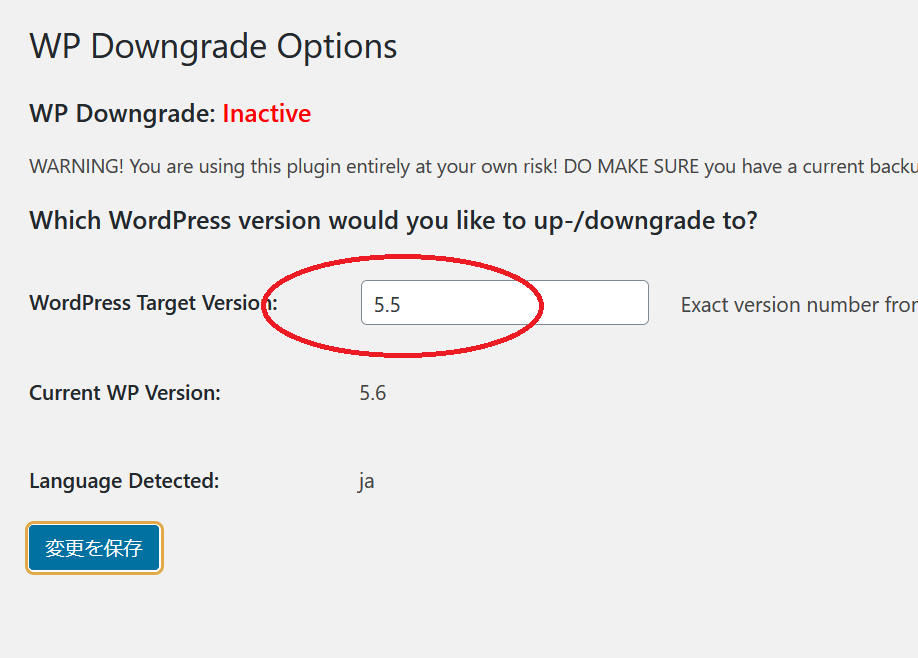
そしたら「変更を保存」。
そしたら下にオレンジの枠が出てくるので、「Up-/Downgrade Core」をクリック。

これで5.5.3にダウングレードされます!
ダウングレードしてすぐはキャッシュが残っていてすぐには直らないと思いますが、しばらく使っているうちにツールバーが固定されるようになると思います。
一旦これで対応完了。
これで一旦今まで通りブログを書けるようになったので、5.6のクラシックエディター不具合は回避した!ということにしてお茶を濁そうと思います…!
まとめ
ということで、以上WordPress5.6の不具合の話でした。
多分、WordPressとしてはブロックエディターをメインにしていこうとしているはずなので、今回クラシックエディターが改良されていくことはあまり無いんだろうと思います。
そういう意味でもぼちぼちブロックエディターに慣れていかないといけないのかなと思いますが、色々乗り越えないといけないハードルが多いので少しずつ慣れていこうかなと思っています。
終わり。






コメント